Alles wat u moet weten over iTunes Extra's (Beknopte handleiding)
Wanneer je hebt iTunes, is het niet ongebruikelijk dat u er films mee afspeelt. ITunes heeft tenslotte veel functies waarmee u meer van de films kunt genieten. Het kan uw filmcollecties huisvesten. U kunt add-ons toevoegen om de filmervaring als die van een bioscoop te maken.
Je kunt er veel mee, en dat komt vooral door de features. Dit brengt ons bij een zeer specifieke functie van iTunes die tegenwoordig erg populair is, namelijk: iTunes Extras.
Dit artikel zal u helpen een beter begrip te krijgen van iTunes Extras, wat u ermee kunt doen en hoe u er toegang toe krijgt. We beginnen met de introductie ervan.
Artikel Inhoud Deel 1. Wat zijn iTunes-extra's?Deel 2. De manier om originele iTunes-extra's te downloadenDeel 3. Hoe verwijder ik DRM uit iTunes Extras?Deel 4. Overzicht
Deel 1. Wat zijn iTunes-extra's?
Voor alles moet je eerst een beter begrip krijgen van iTunes Extras, als je het ooit ergens voor wilt gebruiken. Dat gezegd hebbende, zullen we er drie onderwerpen over behandelen. Laten we beginnen met een introductie.
iTunes Extras: Introductie
iTunes Extras is precies wat de naam aangeeft. Het is de "extra" inhoud die op iTunes staat. Dit geldt echter alleen voor de Blu-ray- of dvd-films. Simpel gezegd, er zijn alleen iTunes Extras op films en je kunt het niet vinden op podcasts, liedjes of waar dan ook.
Dit zijn extra clips die meestal het commentaar van de regisseur van de film, enkele verwijderde scènes, documentaires, achter de schermen en dergelijke bevatten.
iTunes Extra's: Origin
Het werd oorspronkelijk gelanceerd in september 2009 en was alleen beschikbaar via de desktop-app van iTunes. Het kwam echter steeds vaker voor.
Als zodanig heeft een gebruiker zoals jij er gemakkelijk toegang toe, omdat je het geld hebt om ervoor te betalen. En in juli 2014 is het populair genoeg geworden om zelfs op Apple TV beschikbaar te zijn.
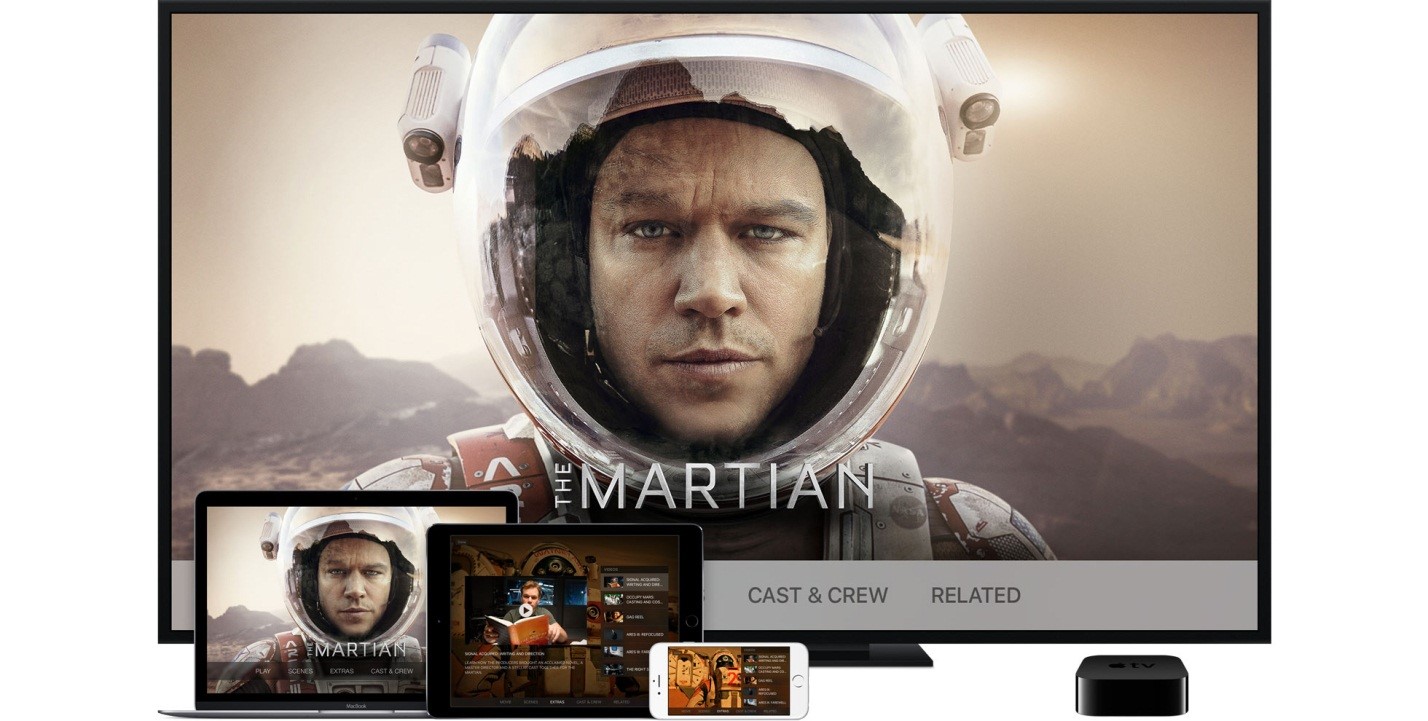
iTunes-extra's: beperkingen
Hoewel het is gemaakt als luxe voor degenen die het zich kunnen veroorloven, is het niet erg eenvoudig om te leren hoe je er toegang toe kunt krijgen. Dit komt vooral omdat er een aantal beperkingen zijn in de iTunes Extras-bestanden.
Deze beperking is de oorzaak van DRM of Digital Rights Management. Wat het in feite doet, is dat het voorkomt dat de gebruiker het verspreidt of op enigerlei wijze wijzigt. Bovendien voorkomt het dat u er offline toegang toe hebt.
Deel 2. De manier om originele iTunes-extra's te downloaden
Nu u een algemeen idee heeft van wat iTunes Extras is, gaan we door met het beantwoorden van enkele van de meest gestelde vragen over dit onderwerp.
Hoe download je iTunes Extras?
Allereerst moet je onthouden dat je het niet kunt downloaden als de film waarin je geïnteresseerd bent in de eerste plaats geen extra inhoud heeft. Je kunt dit dubbel controleren als je het blauw kunt zien iTunes Extras badge op de beschrijvingspagina van de genoemde film.
Wat betreft hoe je het daadwerkelijk kunt downloaden, het is een vereiste dat je de film in kwestie hebt gekocht vóór de update in juli 2014. Zo niet, volg dan deze stappen:
- Open iTunes en ga naar de iTunes Store.
- Ga naar het gedeelte Snelle links en ga naar het tabblad Aankopen.
- Zoek nu de film die je hebt gekocht en klik op Downloaden.
Hoe kun je iTunes Extras spelen?
U kunt iTunes Extras op elke gewenste manier spelen, zolang u maar een geschikt apparaat heeft. Dit omvat iPads, iPods, Mac, Apple TV en iPhones.

Wat moet ik doen als iTunes Extras niet werkt?
Het kan voorkomen dat u ziet dat de iTunes-extra's die u hebt gedownload, niet werken. Om dit op te lossen, kunt u een van deze drie opties uitvoeren:
- Zorg ervoor dat uw internetverbinding sterk genoeg is om met de iTunes Extras om te gaan
- Controleer of de film echt de extra inhoud heeft, zoals we eerder hebben vermeld
- Werk uw software bij zodat deze over de nieuwste versie beschikt
Hoe krijg ik gratis toegang tot iTunes Extras?
Leren hoe u gratis toegang kunt krijgen tot iTunes Extras zal niet eenvoudig zijn, maar het is ook niet onmogelijk. Om dit te doen, moet u een gespecialiseerde tool gebruiken, die ons naar het volgende onderwerp van deze handleiding brengt.
Deel 3. Hoe verwijder ik DRM uit iTunes Extras?
Zoals u wellicht al weet, is het niet mogelijk om te leren hoe u gratis toegang krijgt tot iTunes Extras met de iTunes-app. Als u dit wel doet, zal de film problemen ondervinden of gewoon niet werken. Daarom moet u een tool gebruiken die voor deze taak bedoeld was.
TuneSolo Apple Music Converter is het perfecte hulpmiddel voor de klus als u van plan bent het gratis te krijgen, en er zijn veel redenen waarom dit zo is.
TuneSolo is in staat om het verwijderen van de DRM-beveiliging van iTunes-films, wat de belangrijkste reden is waarom ze niet gemakkelijk toegankelijk zijn.
Probeer het gratis Probeer het gratis
Het ondersteunt de meeste indelingen, waaronder MP3, AAC, AIFF, WAV en meer, waardoor het gemakkelijker wordt om de iTunes Extra's te converteren naar indelingen die u of uw apparaat verkiest.
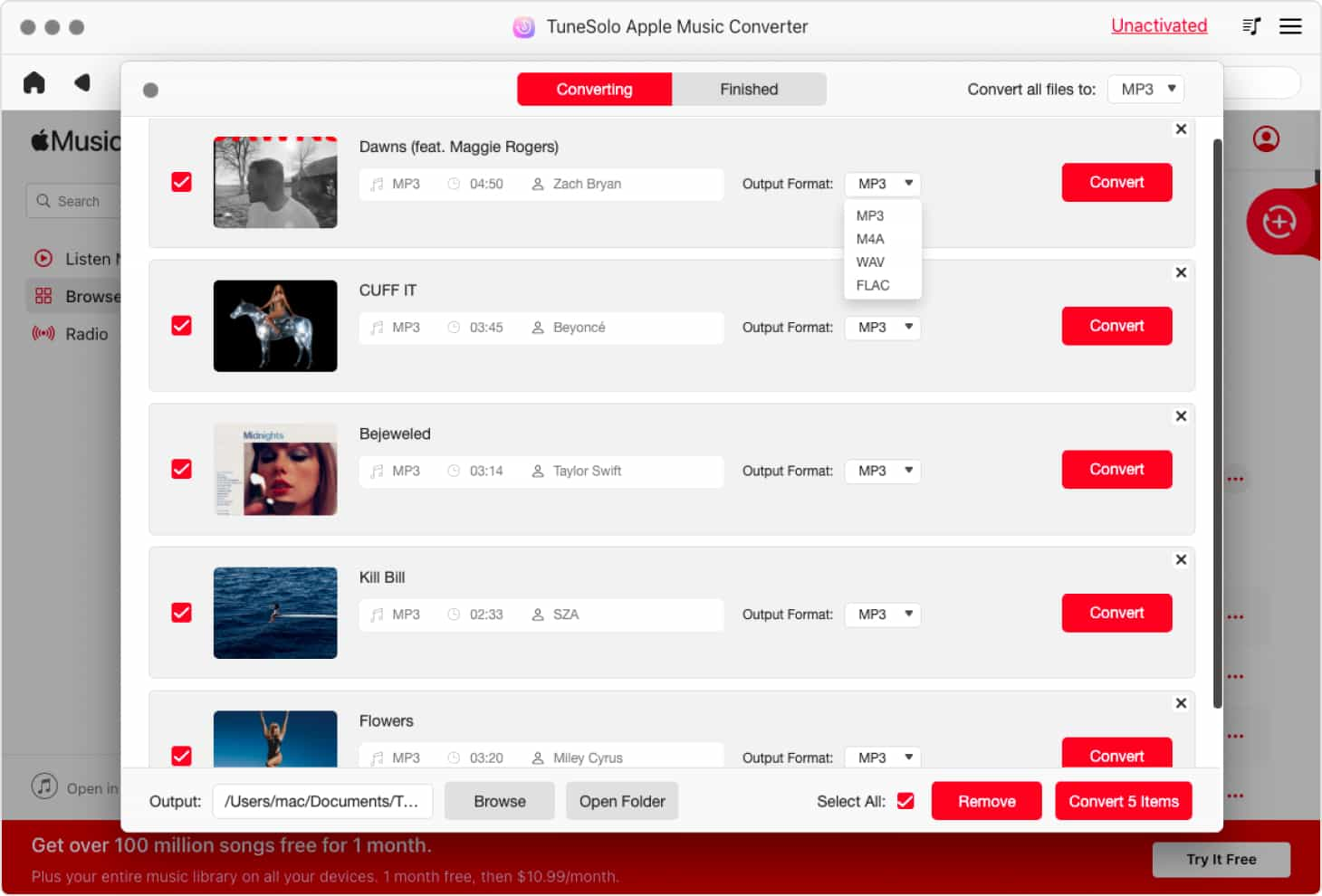
Hier leest u hoe u deze software kunt gebruiken om gratis en zonder problemen toegang te krijgen tot iTunes Extras:
Note: Alstublieft probeer de nieuwe versie of Tunesolo Apple Music Converter in 2024 omdat synchronisatie met iTunes niet langer nodig is om de offline muziekconversie te verwerken! Het heeft een ingebouwde Apple Music-webspeler om de downloadefficiëntie te verhogen. Gebruikers moeten inloggen met de Apple ID om later door te gaan met het zoeken naar muziek en het converteren.
- Selecteer iTunes-films/extra's
- Wijzig de uitvoerinstellingen
- Converteer iTunes-extra's
De bovenstaande drie zijn vrij eenvoudig te volgen, toch? Hoewel het bovenstaande eenvoudig is, hebben we hier nog enkele details die u kunnen helpen.
Stap 1. Selecteer iTunes Movies / Extras
Start de TuneSolo software op uw computer wanneer u deze installeert. Zorg ervoor dat iTunes correct is geïnstalleerd en geconfigureerd op uw computer, aangezien dit de bron van de bestanden zal zijn. Selecteer nu in de lijst die u ziet de iTunes-films met extra's waarin u geïnteresseerd bent.

Stap 2. Wijzig de uitvoerinstellingen
Als u klaar bent met de selectie, controleert u de onderkant van het scherm waar u de uitvoerinstellingen ziet. Stel in dit gedeelte eenvoudig het formaat in op wat u maar wilt, evenals de kwaliteit.

Stap 3. Converteer iTunes-extra's
Nadat u de uitvoer heeft ingesteld, hoeft u alleen maar op de knop Converteren hieronder te klikken. Nadat de conversie is voltooid, gaat u naar het tabblad Voltooid en controleert u of u met succes de juiste iTunes-films / extra's hebt geconverteerd.
Tip: Zorg ervoor dat Apple Music / iTunes is gesloten voordat u Apple Music Converter opent. En voer tijdens de nummerconversie geen bewerkingen uit op Apple Music / iTunes.

Deel 4. Overzicht
Het is niet eenvoudig om de DRM-beveiliging van een iTunes-bestand te verwijderen, vooral omdat we het over Apple hebben. Hun beveiliging is erg krap en pas sinds kort konden mensen de DRM-beveiliging omzeilen.
Met deze handleiding zou u echter in staat moeten zijn om te doen wat u wilt en te downloaden iTunes Extras. Toch raden we je aan het niet te ver door te drijven, omdat je technisch gezien de beveiliging van Apple omzeilt.